Nota
L'accesso a questa pagina richiede l'autorizzazione. È possibile provare ad accedere o modificare le directory.
L'accesso a questa pagina richiede l'autorizzazione. È possibile provare a modificare le directory.
Questa esercitazione descrive come usare Gestione traffico di Azure per instradare il traffico utente a endpoint specifici usando il metodo di routing prioritario. In questo metodo di routing si definirà l'ordine di ogni endpoint che passa alla configurazione del profilo di Gestione traffico. Il traffico proveniente dagli utenti verrà instradato all'endpoint nell'ordine in cui sono elencati. Questo metodo di routing è utile quando si vuole configurare per il failover del servizio. L'endpoint primario ottiene un numero di priorità "1" e servirà tutte le richieste in ingresso. Mentre gli endpoint con priorità più bassa fungeranno da backup.
In questa esercitazione si apprenderà come:
- Creare un profilo di Gestione Traffico con instradamento prioritario.
- Aggiungere endpoint.
- Configurare la priorità degli endpoint.
- Usare il profilo Traffic Manager.
- Eliminare il profilo di Gestione traffico.
Prerequisiti
Se non si ha una sottoscrizione di Azure, creare un account gratuito prima di iniziare.
Per la sezione Aggiungi un endpoint ci si connetterà a un servizio app. Per altre informazioni, vedere Creare un'app di App Service
Per configurare il metodo di routing del traffico prioritario
Da un browser accedere al portale di Azure.
Selezionare + Crea una risorsa sul lato sinistro. Cercare profilo di Gestione traffico e selezionare Crea.
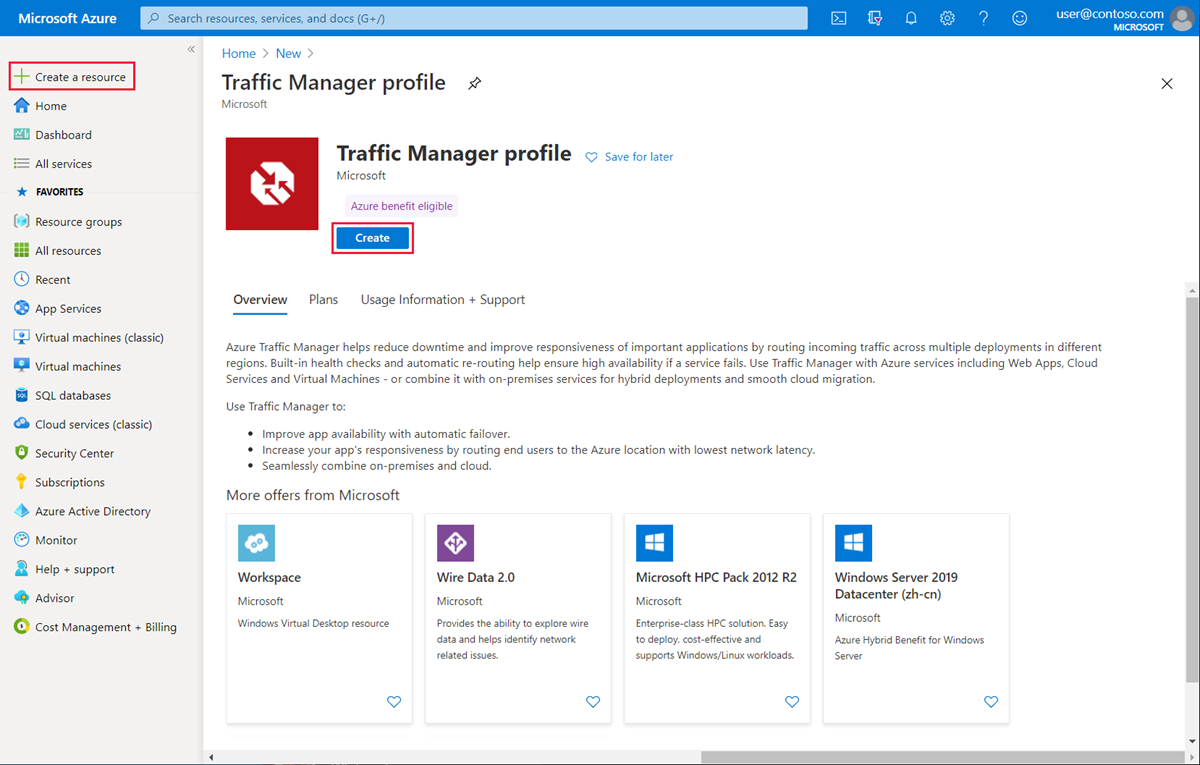
Nella pagina Crea profilo di Gestione traffico definire le impostazioni seguenti:
Impostazione Value Nome Specificare un nome per il profilo. Questo nome deve essere univoco all'interno della zona trafficmanager.net. Per accedere al profilo di Traffic Manager, si usa il nome DNS <profilename>.trafficmanager.net.Metodo di routing Selezionare Priorità. Subscription Selezionare la sottoscrizione. Gruppo di risorse Usare un gruppo di risorse esistente o creare un nuovo gruppo di risorse in cui inserire il profilo. Se si sceglie di creare un nuovo gruppo di risorse, usare l'elenco a discesa Percorso gruppo di risorse per specificare la posizione del gruppo di risorse. Questa impostazione si riferisce alla posizione del gruppo di risorse e non ha alcun impatto sul profilo di Gestione traffico distribuito a livello globale. Selezionare Crea per distribuire il profilo di Traffic Manager.
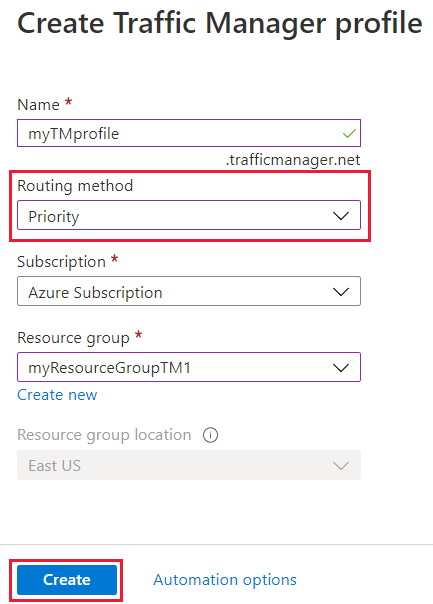
Aggiungere endpoint
Selezionare il profilo di Gestione traffico dall'elenco.
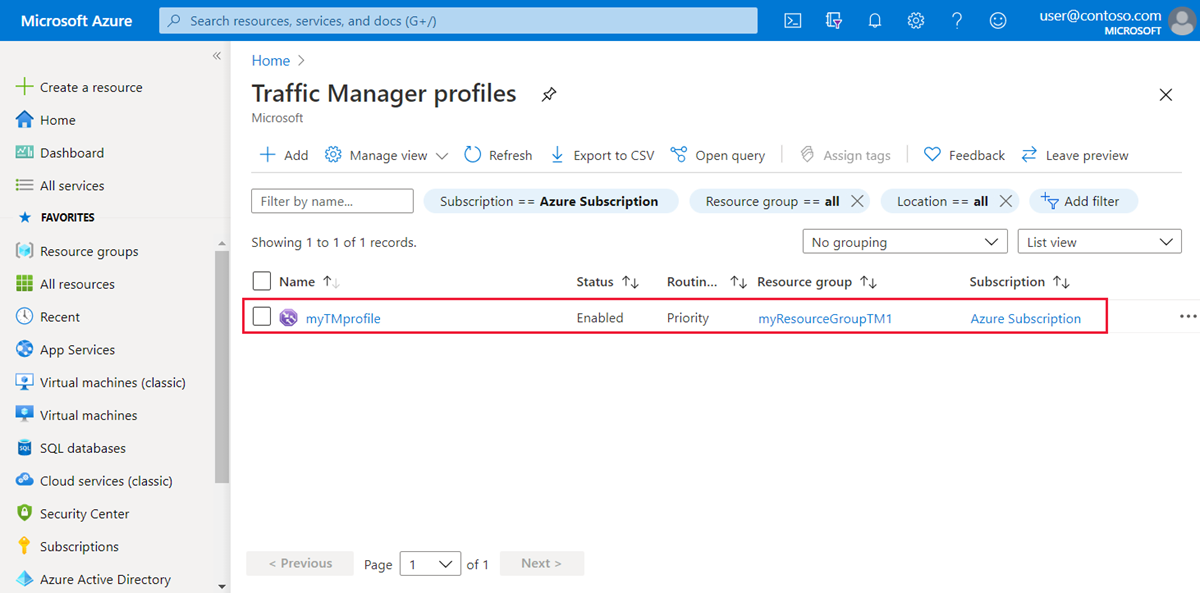
Selezionare Endpoint inImpostazioni e selezionare + Aggiungi per aggiungere un nuovo endpoint.
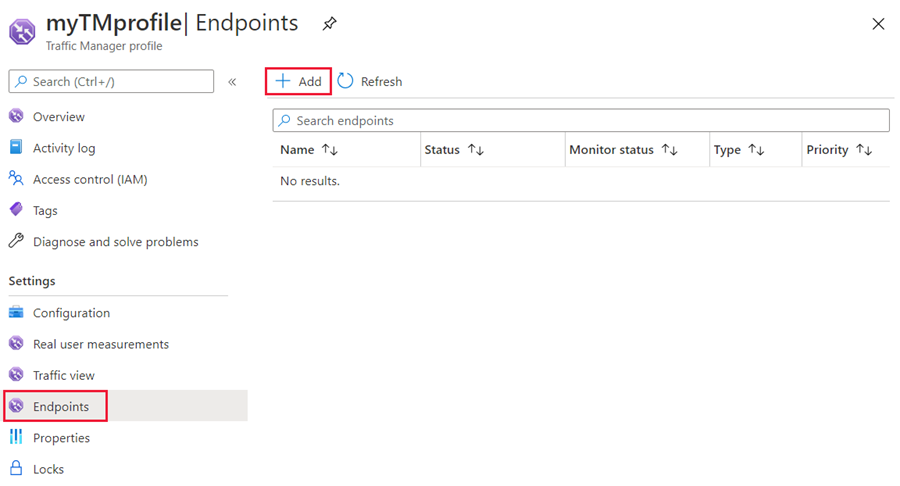
Selezionare o immettere le impostazioni seguenti:
Impostazione Value TIPO Selezionare il tipo di endpoint. Nome Assegnare un nome per identificare questo endpoint. Tipo di risorsa di destinazione Selezionare il tipo di risorsa per la destinazione. Risorsa di destinazione Selezionare la risorsa dall'elenco. Priority Assegnare un numero di priorità per questo endpoint. 1 è la priorità più alta. Selezionare Aggiungi per aggiungere l'endpoint. Ripetere il passaggio 2 e 3 per aggiungere altri endpoint. Ricordarsi di impostare il numero di priorità appropriato.
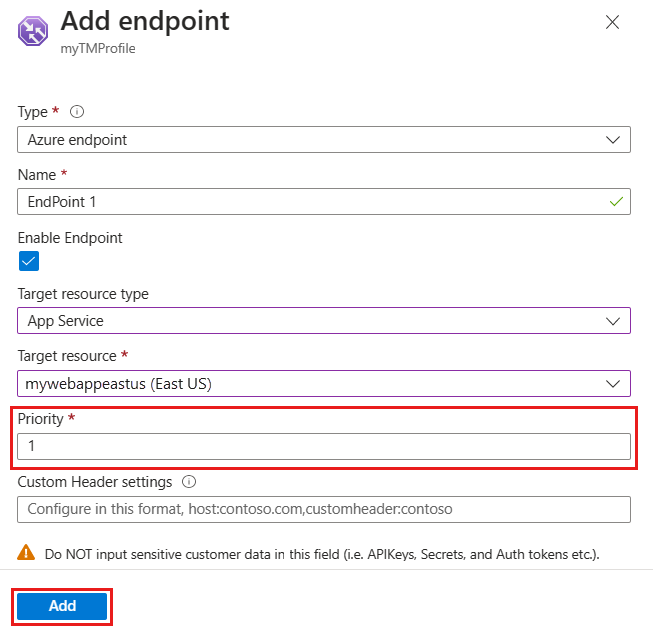
Nella pagina Endpoint esaminare l'ordine di priorità per gli endpoint. Quando si seleziona il metodo di routing del traffico Priority , l'ordine degli endpoint selezionati è importante. Verificare l'ordine di priorità degli endpoint. L'endpoint primario è in cima. Verificare l'ordine in cui viene visualizzato. Tutte le richieste saranno instradate al primo endpoint e, se Gestione traffico rileva che non è integro, viene automaticamente eseguito il failover del traffico all'endpoint successivo.
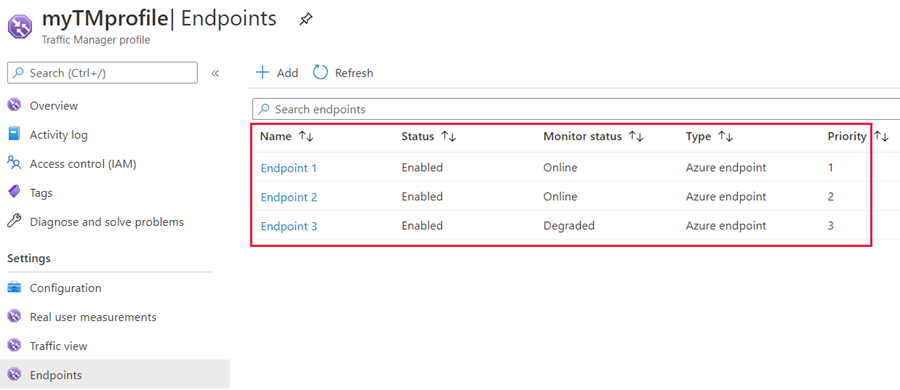
Per modificare l'ordine di priorità dell'endpoint, selezionare l'endpoint, modificare il valore di priorità e selezionare Salva per salvare le impostazioni dell'endpoint.
Usare il profilo di Traffic Manager
Nella barra di ricerca del portale cercare il nome del profilo di Gestione traffico creato nella sezione precedente e selezionare il profilo di Gestione traffico nei risultati visualizzati.
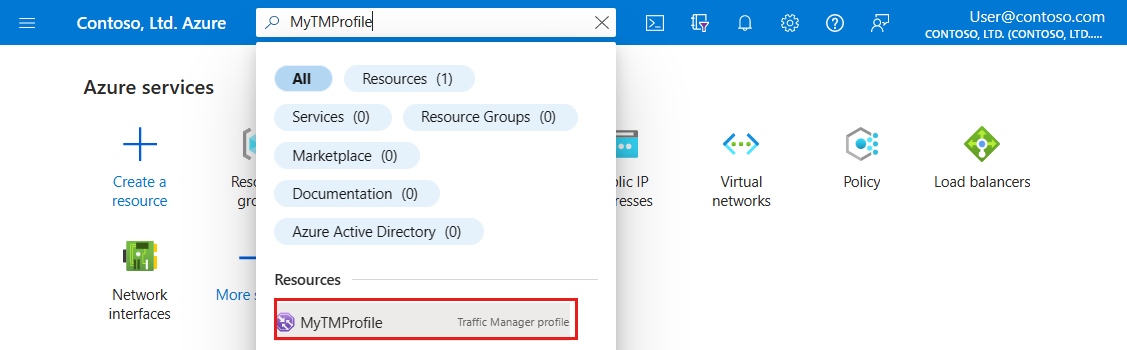
Nella pagina di panoramica del profilo di Gestione traffico viene visualizzato il nome DNS del profilo di Gestione traffico appena creato. Questa operazione può essere usata da tutti i client (ad esempio, passando a esso usando un Web browser) per essere instradati all'endpoint corretto come determinato dal tipo di routing. In questo caso, tutte le richieste vengono instradate al primo endpoint e se Traffic Manager rileva che non è in buono stato, avviene automaticamente il failover all'endpoint successivo.
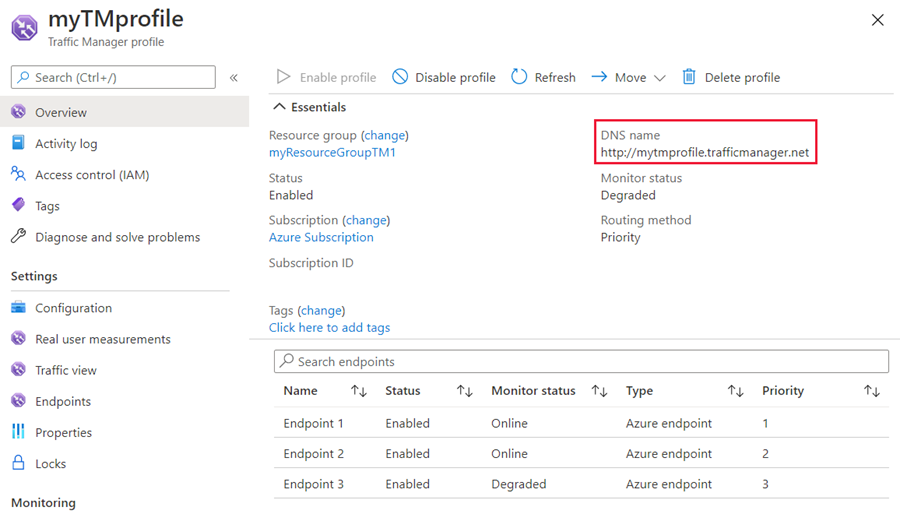
Una volta che il profilo di Traffic Manager è attivo, modifica il record DNS del tuo dominio nel server DNS autorevole per puntare il nome di dominio aziendale al nome di dominio di Traffic Manager.
Pulire le risorse
Se il profilo di Gestione traffico non è più necessario, individuare il profilo e selezionare Elimina profilo.
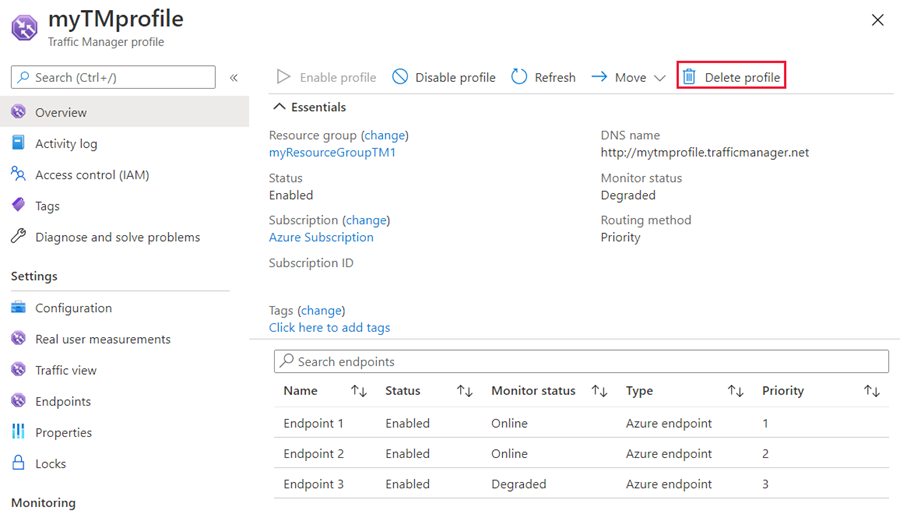
Passaggi successivi
Per altre informazioni sul metodo di routing con priorità, vedere: